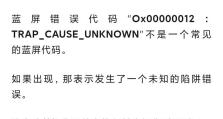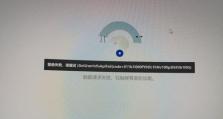电脑错误651的解决方法(排查和修复电脑错误651的步骤及技巧)
在使用电脑上网时,有时会遇到错误代码651,它通常表示着网络连接的问题。这个错误会导致用户无法正常上网或者速度极慢。然而,不必担心,本文将为您提供一些排查和解决电脑错误651的有效方法。

检查网络线缆连接
确保您的电脑与路由器之间的网络线缆连接是正确的,并且没有松动。有时候,错误651是由于连接不良造成的。
重启路由器和电脑
尝试重启您的路由器和电脑,这有时可以解决临时的网络问题。关闭并重新打开设备能够刷新网络设置,并可能解决错误651。
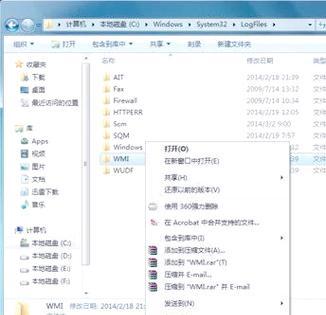
检查网络驱动程序
确保您的网络适配器驱动程序是最新版本。在设备管理器中找到网络适配器,右键单击并选择“更新驱动程序”。跟随提示更新驱动程序至最新版本。
禁用并重新启用网络适配器
打开控制面板,选择“网络和Internet”>“网络和共享中心”>“更改适配器设置”。右键单击您的网络适配器,并选择“禁用”。等待几秒钟后再次右键单击并选择“启用”。
更改网络连接类型为宽带连接
在控制面板中,选择“网络和Internet”>“网络和共享中心”。点击左侧的“更改适配器设置”,右键单击正在使用的连接,并选择“属性”。在“该连接使用下列项目”中,确保“宽带(PPPOE)”被选中。
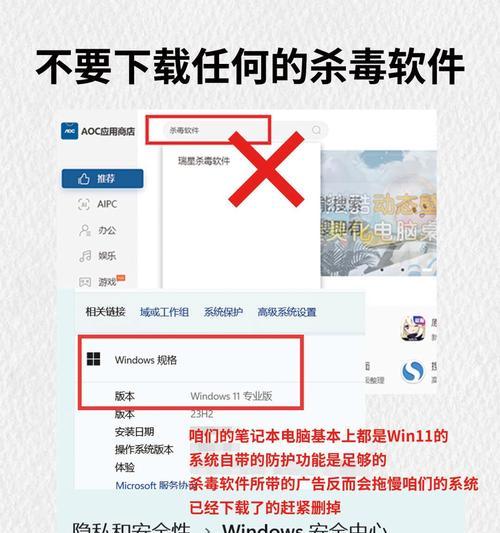
检查宽带用户名和密码
在控制面板中,选择“网络和Internet”>“网络和共享中心”。点击左侧的“更改适配器设置”,右键单击正在使用的连接,并选择“属性”。在弹出窗口中,点击“连接”选项卡,在用户名和密码文本框中确保输入正确的宽带用户名和密码。
重新创建宽带拨号连接
在控制面板中,选择“网络和Internet”>“网络和共享中心”。点击左侧的“设置新的连接或网络”,选择“连接到互联网”,然后按照向导步骤重新创建宽带拨号连接。
检查防火墙设置
有时候,防火墙设置可能会阻碍您的网络连接。进入控制面板,找到Windows防火墙,并确保允许宽带连接通过防火墙。
运行网络故障排除工具
在控制面板中,找到“网络和Internet”>“网络和共享中心”,点击左侧的“故障排除”选项。选择“网络适配器”故障排除工具,并按照指示运行该工具。
更换网线
有时候,错误651可能是由于损坏的网线引起的。尝试更换您的网线,看看是否可以解决问题。
清除临时文件和缓存
打开运行对话框,输入“%temp%”并按下回车键,删除所有临时文件。打开您的浏览器,清除所有缓存和Cookie。
重置TCP/IP协议栈
打开命令提示符,输入“netshintipresetreset.log”并按下回车键,然后重启电脑。这将重置TCP/IP协议栈,并可能解决错误651。
升级操作系统
如果您使用的是较旧版本的操作系统,尝试升级到最新版本。新版本操作系统通常会修复一些旧版本中的网络问题。
联系网络服务提供商
如果上述步骤都没有解决问题,那么错误651可能是由于网络服务提供商的问题所致。联系您的网络服务提供商,向他们报告错误,并寻求他们的帮助和支持。
电脑错误651可能是由于多种原因引起的,但是通过排查和修复方法,我们可以解决这个问题。首先检查网络线缆连接,重启设备,更新驱动程序,禁用并重新启用网络适配器等。如果问题仍未解决,可以尝试重新创建宽带连接,检查防火墙设置,并运行网络故障排除工具。如果一切都无效,建议联系网络服务提供商以获取支持。希望本文能帮助您解决电脑错误651问题。